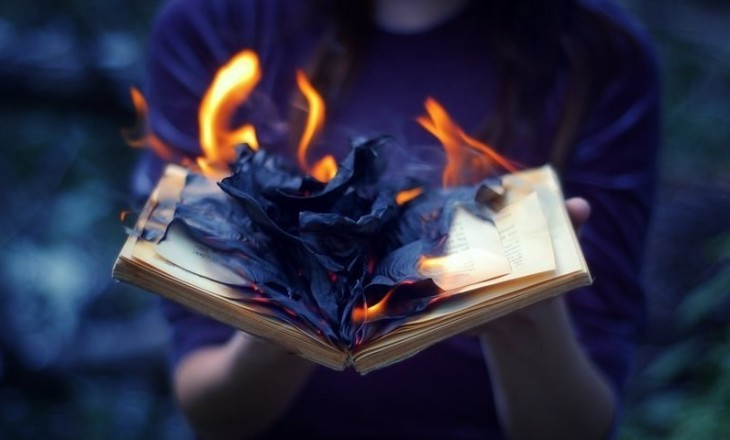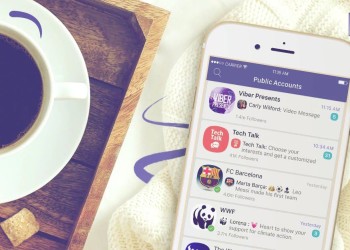Уже знаете, как в Вайбере удалить переписку с одним или несколькими пользователями? Поделимся с вами небольшими секретами – научитесь удалять одно или все сообщения сразу, поработаете с историей и станете гуру в настройках Айфона и Андроида.
На Андроиде
Начнем обзор с того, что расскажем, как убрать переписку в Вайбере частично – вы можете стирать по одному сообщению.
- Для этого достаточно просто зажать текст на несколько секунд – появится дополнительное меню, где нужно выбрать соответствующий пункт.

- Вы можете избавиться от данных только у себя – или у собеседника тоже.

К сожалению, выбрать несколько сообщений нельзя – придется убирать по одному. Или очистить диалог полностью! Если вы хотите удалить всю переписку в Вайбере с конкретным человеком, можно воспользоваться несколькими проверенными способами:
- Откройте раздел «Чаты», найдите диалог с нужным пользователем;
- Перейдите к нему и сделайте свайп влево, чтобы открыть дополнительное меню;

- В нижней части экрана увидите иконку «Удалить чат»;
- Нажмите и подтвердите действие.
Диалог останется, а содержимое будет стерто полностью. Есть альтернативный вариант – ловите следующую инструкцию:
- Откройте чаты и отыщите искомый диалог;
- Зажмите его пальцем до появления контекстного меню;
- Выберите пункт «Удалить чат» и подтвердите действие.

Пользователь останется в списке контактов, но беседа будет полностью стерта – потом придется начинать новую.
Также вы можете очистить историю сообщений в Вайбере – уберите информацию из всех созданных когда-либо активных диалогов! Достаточно нажать на несколько кнопок (мы знаем, каких):
- Войдите в настройки мессенджера;

- Перейдите к разделу «Вызовы и сообщения»;

- Ищите значок «Очистить историю сообщений»;

- Подтвердите действие нажатием соответствующей кнопки.
Важное дополнение! Вы можете удалить сообщение в Вайбере у собеседника и у себя, но только одно. Но если вы хотите удалить историю сообщений в Вайбере с одним или всеми абонентами, не рассчитывайте на двусторонний результат. Данные сотрутся только у вас.
На Айфоне
Переходим к следующей части обзора – поговорим о том, как в Вайбере удалить переписку на Айфоне. Сначала попробуем убрать одно или несколько сообщений:
- Открываем любой диалог;
- Зажимаем текст пальцем до появления меню;
- Выбираем нужный пункт – «Удалить у меня» или «Удалить везде»;

- Подтверждаем действие.
Готово! К сожалению, отметить несколько сообщений нельзя – придется стирать информацию поочередно. Но можно очистить переписку в Вайбере полностью – рассмотрим алгоритм для определенного контакта:
- Откройте беседу;
- Нажмите на имя пользователя на верхней панели;
- Выберите пункт «Информация и настройки»;
- Ищите кнопку «Удалить».

Так уберете информацию, при этом сохраните диалог в списке чатов на экране. Еще вы можете удалить беседу полностью:
- Откройте раздел «Чаты»;
- Найдите переписку;
- Сделайте свайп влево до появления иконки с корзинкой;
- Нажмите и щелкните по кнопке «Удаление».
Наконец, рассмотрим, как очистить историю в Вайбере полностью – вы избавитесь от всех переписок одним махом!
- Кликайте на кнопку «Еще»;

- Переходите к разделу «Настройки»;

- Входите в блок «Вызовы и сообщения»;

- Ищите иконку «Очистить историю …»;
- Подтверждайте действие нажатием соответствующей кнопки!
Отметим, как правильно работать в группе. Вы не сможете выделить и удалить несколько фрагментов текста – только выборочно, по одному. Также недоступна полная очистка истории чата.
Чтобы удалить один месседж, зажмите его пальцем до появления соответствующего пункта меню. Данные будут автоматически стерты у всех участников.
Как восстановить?
Многих занимает вопрос, можно ли в Вайбере восстановить удаленную переписку? Да, такая возможность существует – для этого необходимо принять определенные меры заранее! Настройте резервное копирование – в iCloud для Айфона или Гугл Диск для Андроида.
Соответствующие настройки есть в разделе «Учетная запись». Кликайте на блок «Резервное копирование», чтобы узнать, как проверить в Вайбере удаленную переписку. Все инструкции появятся на экране!
Если заранее не настроите копирование данных, не сможете восстановить сообщения ни на смартфоне, ни на компьютере.
Теперь знаете все о том, как удалить ненужные данные – у одного пользователя или всего списка контактов. Если удалили данные по ошибки – с легкостью сможете их восстановить, мы рассказали, как в Вайбере найти удаленную переписку. Наслаждайтесь общением, избавляйтесь от ненужной информации и сохраняйте важные тексты!